- 软件大小:74.1MB
- 软件语言:简体中文
- 软件类型:国产软件
- 软件类别:3D制作类
- 更新时间:2019-05-28
- 软件授权:免费版
- 官方网站://www.9553.com
- 运行环境:XP/Win7/Win8/Win10
- 标签:珠宝设计 辅助设计
Gemvision RhinoGold中文汉化版 v6.6 绿色版
521MB/简体中文/8
JewelCAD Pro中文下载(CAD珠宝设计软件) v5.20破解版
74.6MB/简体中文/4
19.8MB/简体中文/7.5
148MB/简体中文/7.5
Movicon.NExT v40.295 中文版(百度网盘资源)
943MB/简体中文/7.5
JewelCAD Pro2019破解版是一款功能强大的珠宝设计软件,它拥有简易快捷的高效能建模功具,大大缩短制作复杂设计款式的时间,另外,可以反覆修改产品,随时调用,覆制快速,并可按照设计师思想制造原型!所以小编已经为大家准备好了破解版,教程如下,有需要的赶紧来下载使用吧!

1、在本站下载并解压,如图所示,得到JewelCADProSetup(Eva)V2-2-3R20190416.exe安装程序和AMPED破解文件夹

2、双击JewelCADProSetup(Eva)V2-2-3R20190416.exe运行,勾选我接受协议,点击next
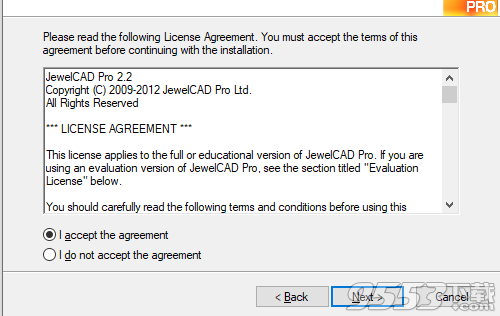
3、选择软件安装路径,点击next

4、安装完成,去勾选运行软件选项,点击finish退出向导

5、将破解文件夹中的JewelCAD Pro.exe复制到安装目录中,替换目标中的文件

6、运行软件,语言选择简体中文,点击ok

1、方便又容易和快速学习操作,只要基本的电脑知识在几个星期都能足够学会软件。
2、非常简单的图解用户界面和直觉功能,富于类似电影的播放的帮助去学习各种不同的技巧和方法去建模。
3、灵活的和高级的建模功能去创造和修改曲线和曲面,强大的建模功能应用于更复杂的设计。
4、特别的功能去设计颈链,扭曲曲面和石头的设置。
5、简单而高效的功能应用于自由状态曲面去布尔运算。
6、固定的设计库能加快设计的方法,石头设备库,零件库,用户库,一旦产生新的设计灵感去提取零件或组成来完成今后的设计。
7、一个完整的设计方案,真实感的渲染,又快又容易地输出高品质的彩图,珠宝设计和高品质的图像的图书开始用JewelCAD设计出版。
8、允许三维视图处理模型,在CNC加工中输出标准的GM编码和STL数据,输出标准的无缝合线的STL和SLC数据能快速的做成模型。
9、在设计中能方便的计算金重。
1、强大功能性:表现在了解行业特性,解决实际问题,集合了三维软件的核心技术、特强的图像处理、可轻易调整1:1的图像输出、完整的导轨(Rail)曲面成型技术、高效率的Curve曲线建模绘图、功能多样性的变形功能、完美的Boolean(布林)运算技术、自由转换视面。
2、最容易使用:针对不懂计算机的人士而设计,保证短时间内掌握操作。
3、最具专业性:JewelCADPro软件由珠宝行业具有实践经验的人士统筹开发,每年根据业内珠宝计算机化难题提供最佳的解决方案更新。
4、最具成本效益:在短期内将珠宝设计/制造计算机化,将设计成品转化成直接的模型,速度快,见效也快,并能将资料系统化、规律化。
最佳设计和制造方案:简单的可视三维界面,真正体现设计的愿望,随心所欲地转换设计思路。丰富的资料库可供调用,输出无缝的STL/SLC数据处理、CNC加工的所有格式,标准地输出图像。
5、最佳设计和制造方案:简单的可视三维界面,真正体现设计的愿望,随心所欲地转换设计思路。丰富的资料库可供调用,输出无缝的STL/SLC数据处理、CNC加工的所有格式,标准地输出图像。
6、最贴心的服务:免费升级软件,每年跟踪服务,提供更新资料,免费提供资料库的更新,提供互联网上的技术支援。JewelCADPro软件本身内含可以自由转换为多种语言的版本。
一、用户界面
1、更具弹性,方便用户调较及定制,日后更可扩充至多平台操作。
2、保持过往简单易用风格,旧用户很容易习惯使用。
3、加入先进的结构清单图示,加强复杂建模运作。
4、支持实时立体转动,运作更清晰。
二、其它新功能
1、可输出完整无缺STL格式数据,方便输出至其它CAD软件、RP机及CNC机。
2、可在曲面上生成等参线(lsoparametric curve),可转换成普通曲线做建模用或做排石用。
3、可在曲面及曲线上自动生成钻石排列,调节石距及大小。
4、可在曲面上自由绘制曲线。
5、可更容易调控及增加曲面上的控制点。
6、可在曲面上自由放置框架,框架更可自由配置钻石,镶口及物件等等。
7、可计算立体表面面积。
8、可参数化改动钻石大小及款式。

一、文件
1、打开
菜单访问:文件->打开
图标访问:Tabtoolbar->Common->open
功能:打开3D形状文件。对话框支持文件预览。支持的文件格式为:
ØJ3D:JewelCAD专业版1.1的3D模型文件
Ø所有文件:JewelCAD可以处理的所有文件格式
2、OpenJewelCadFile
菜单访问:文件->OpenJewelCadFile
功能:打开由JewelCAD软件以“*.jcd”格式创建的模型。
3、关
菜单访问:文件->关闭
功能:关闭当前会话。关闭时,如果文件尚未保存,将自动调用“保存文件”功能。
4、重置系统
菜单访问:文件->重置系统
功能:将工作环境重置为默认设置。
5、保存
菜单访问:文件->保存
图标访问:Tabtoolbar->Common->save
功能:使用“jcd”格式保存模型。
6、另存为
菜单访问:文件->另存为
功能:使用详细信息首选项保存文件例如,此函数可用于将当前打开的文件另存为另一个文件名中的新文件。
7、保存屏幕图像
将当前绘图窗口保存为bmp/png/jpg文件。
8、数据库
菜单访问:文件->数据库
功能:提供戒指,项链等现有模特。
9、进口
菜单访问:文件->导入
功能:使用以下格式导入文件:
ØSTL文件
ØDXF文件
ØOBJ文件
10、出口
菜单访问:文件->导出
功能:使用以下格式导出文件:
ØSTLtxt文件:将选定的正文数据导出为STL格式文件
ØSTLbin文件
ØSLC:用于快速制造的模型的导出切片文件
ØOBJ文件
11、最近的文件
菜单访问:文件->最近的文件
功能:快捷访问最近打开的文件
12、出口
菜单访问:文件->退出
功能:暂停当前操作并退出Jewel3D
二、编辑
1、选择
菜单访问:编辑->选择
图标访问1:Tabtoolbar->编辑->pathSelect_icon
图标访问2:经常使用工具工具栏->pathSelect_icon
功能:在进一步操作之前选择一个实体。
操作:
Ø访问“选择”
Ø左键单击要选择的实体
提示:您可以通过按住Ctrl键单击选择多个实体。
2、撤消
菜单访问:编辑->撤消
图标访问:Tabtoolbar->编辑->撤消
功能:返回当前operationi之前的早期状态
操作:访问“撤消”按钮返回前一步
3、重做
菜单访问:编辑->撤消
图标访问:Tabtoolbar->编辑->重做
功能:“撤消”的反向操作
操作:访问“重做”按钮以取消一个“撤消”操作
4、移动
功能:通过拖动移动实体
菜单访问:变形->移动
图标访问:Tabtoolbar->Deform->moveentity
操作:
(1)选择实体
(2)按住左按钮将其拖动到目标位置
(3)松开左键完成操作
5、制作组
菜单访问:编辑->制作组
图标访问:Tabtoolbar->编辑->makegroup
功能:将多个实体组合成一个组。该小组的操作将相应地实施给所有成员。
操作:
(1)访问“制作组”
(2)选择实体
(3)右键单击以完成操作。
6、UnGroup
菜单访问:编辑->取消组合
图标访问:Tabtoolbar->编辑->取消组合
功能:将分组的实体分成个体
操作:
(1)访问“UnGroup”
(2)选择组
(3)右键单击以完成操作
7、隐藏
菜单访问:编辑->隐藏
图标访问:Tabtoolbar->编辑->隐藏
功能:隐藏实体
操作:
(1)访问“隐藏”
(2)选择实体
8、取消隐藏
菜单访问:编辑->取消隐藏
图标访问:Tabtoolbar->编辑->取消隐藏
功能:显示隐藏的实体
操作:
(1)访问“UnHide”
(2)选择实体
9、SwapHide
菜单访问:编辑->SwapHide
图标访问:Tabtoolbar->编辑->swaphide
功能:隐藏可见实体时显示隐藏的实体
操作:访问“SwapHide”
10、删除
菜单访问:编辑->删除
图标访问:Tabtoolbar->编辑->删除
功能:删除实体
操作:
(1)访问“删除”
(2)选择要删除的实体
11、隐藏简历
菜单访问:编辑->隐藏简历
图标访问:Tabtoolbar->编辑->hidecv
功能:隐藏实体的所有CV
操作:
(1)访问“隐藏简历”
(2)选择实体
12、显示简历
菜单访问:编辑->显示简历
图标访问:Tabtoolbar->编辑->showcv
功能:显示实体的所有CV
操作:
(1)访问“显示简历”
(2)选择实体
13、隐藏曲线编号
菜单访问:编辑->隐藏曲线编号
功能:隐藏曲线的编号(NO。)
操作:
(1)访问“HideNum”
(2)选择曲线
14、取消隐藏曲线号
菜单访问:编辑->取消隐藏曲线编号
功能:取消隐藏曲线的编号(NO。)
操作:
(1)访问“取消隐藏曲线编号”
(2)选择曲线
15、设置颜色
菜单访问:编辑->设置颜色
图标访问:Tabtoolbar->编辑->setcolor
功能:为实体设置颜色
操作:
(1)访问“设置颜色”。
(2)选择实体,然后实体将以红色突出显示
(3)右键单击。将弹出颜色面板。
(4)选择或设置所需的颜色,然后在面板中单击“确定”。